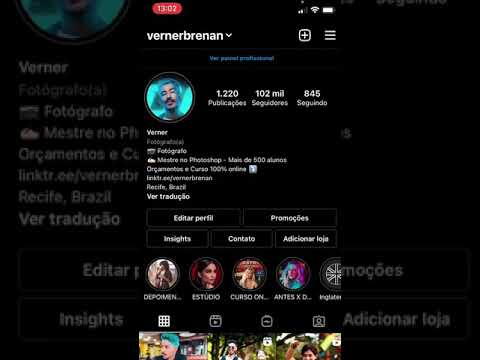O Viber é um serviço útil, permitindo que você faça chamadas, bem como envie mensagens de texto, fotos e vídeo para outros usuários do Viber gratuitamente. É uma maneira barata e útil de bater um papo com amigos e familiares no exterior, ou sem gastar minutos no plano do seu celular. Você pode fazer chamadas e enviar mensagens de texto via Wi-Fi ou dados 3G em seu dispositivo móvel, bem como de um computador, usando o aplicativo de desktop. O Viber requer uma conexão 3G ou Wi-Fi para funcionar e se você não estiver conectado a uma rede Wi-Fi, ele usará seus dados 3G para fazer chamadas ou enviar mensagens de texto.
Passos
Método 1 de 4: usando o Viber em um smartphone

Etapa 1. Instale o Viber em seu dispositivo móvel
Assim que o Viber for baixado, tocar no aplicativo iniciará o processo de configuração. Insira o número de telefone do seu dispositivo e conceda acesso à sua lista de contatos, então você receberá uma mensagem de texto com um código de acesso.

Etapa 2. Insira o código de acesso que você recebe por mensagem de texto
Tudo pronto! Agora você verá uma série de opções na parte inferior do aplicativo, incluindo Mensagens, Recentes, Contatos e Teclado.

Etapa 3. Toque no botão Contatos para ver todas as pessoas nos contatos do seu telefone que atualmente usam o Viber
Tocar em um contato fornecerá duas opções distintas. Chamada grátis e texto grátis. Selecionar uma dessas opções iniciará automaticamente uma chamada ou uma conversa de texto com essa pessoa.
Método 2 de 4: Fazendo uma chamada no Viber

Etapa 1. Toque em um contato e escolha Chamada grátis para iniciar uma chamada de voz
Se você ainda não fez uma chamada, será perguntado se o Viber pode acessar seu microfone. Selecione “OK” para prosseguir com a chamada.

Etapa 2. Selecione Teclado para inserir manualmente um número de telefone de outro usuário Viber
O Viber não pode fazer chamadas para usuários que não sejam do Viber e, se não conseguir encontrar uma conta do Viber com o número inserido, você será solicitado a fazer a chamada usando sua operadora regular.
Método 3 de 4: mensagens de texto com Viber

Etapa 1. Toque em Mensagens para iniciar uma conversa de texto com uma ou várias pessoas
Selecione todos em sua lista de contatos que deseja incluir e toque em Concluído. Os contatos selecionados serão exibidos na parte superior da tela, bem como verificações em vermelho ao lado de seus nomes. Toque em “Mais” para modificar as configurações, convide amigos para o Viber e altere as configurações de privacidade associadas ao aplicativo.
Método 4 de 4: usando o Viber em um computador

Etapa 1. Baixe o Viber para PC ou Mac no site da Viber e instale-o
O Viber requer que você o tenha configurado em um telefone móvel antes de poder ser instalado em seu computador. Isso ocorre porque seu número de telefone é usado para entrar em contato com você em ambos os lugares.

Etapa 2. Abra o aplicativo e inicie o processo de configuração
O Viber pedirá o número de telefone do dispositivo que foi configurado anteriormente. Depois de digitá-lo, ele enviará um código de quatro dígitos para o aplicativo Viber em seu dispositivo móvel. Digite-o e o processo de configuração estará concluído.

Etapa 3. Selecione um contato em sua lista para iniciar uma conversa de texto, chamada ou vídeo
Clicar no botão Chamar iniciará uma chamada de voz. Os usuários com webcam podem optar por fazer uma chamada de vídeo pressionando o botão Vídeo. Para enviar um texto, digite sua mensagem na parte inferior da janela e clique em Enviar.

Etapa 4. Clique no aplicativo Mensagens para iniciar uma conversa de texto com uma ou várias pessoas
Assim como no aplicativo móvel, você pode escolher quem deseja incluir em sua conversa clicando em cada nome. Uma marca de seleção aparecerá ao lado de todos os incluídos. Depois de escolher todos os destinatários, clique em Iniciar conversa.

Etapa 5. Concluído
Avisos
- Lembre-se de que o Viber é não seu telefone substituto e o Viber não podem fazer chamadas de emergência.
- O Viber está bloqueado em Dubai, Emirados Árabes Unidos e outros lugares no Oriente Médio. Você pode desbloquear facilmente o Viber nos Emirados Árabes Unidos, mascarando seu endereço IP com o serviço VPN. Uma VPN ou rede privada virtual esconde seu endereço IP real e criptografa todo o seu tráfego